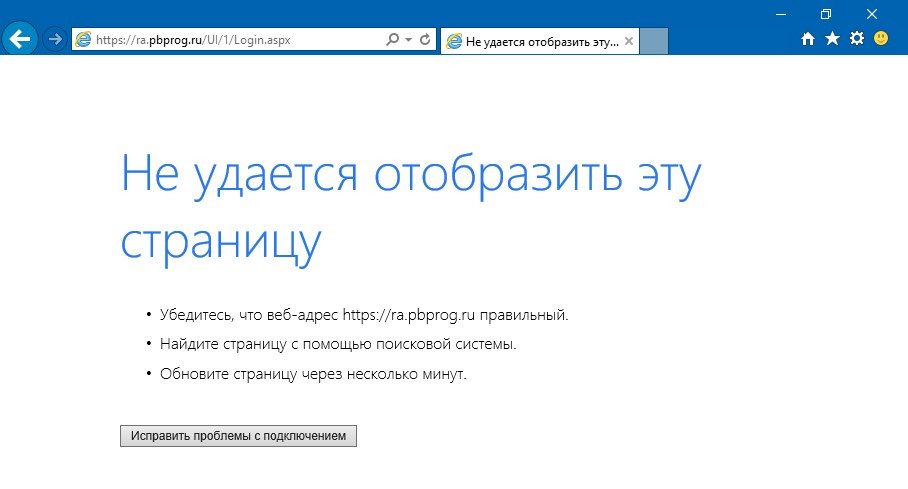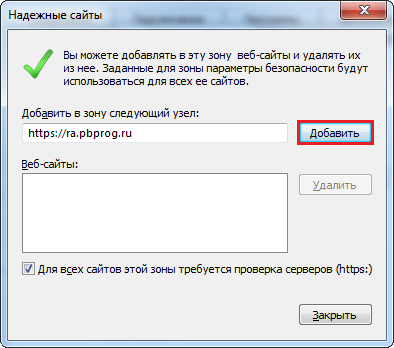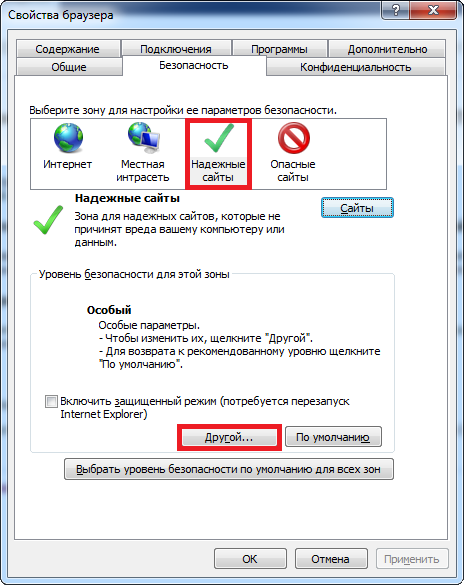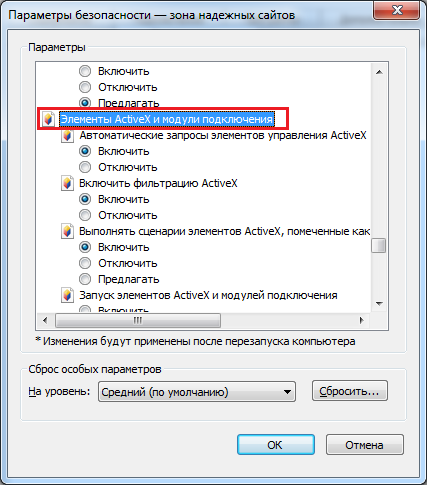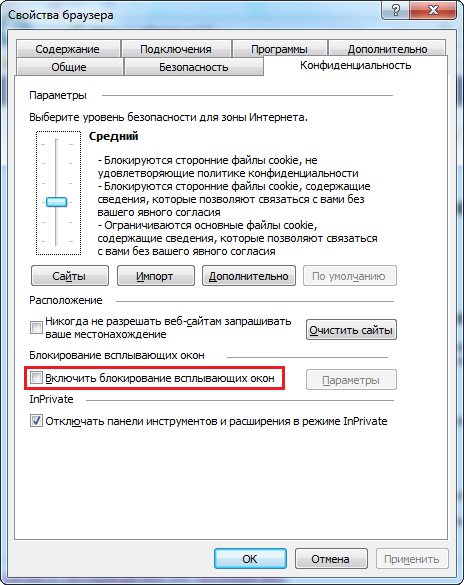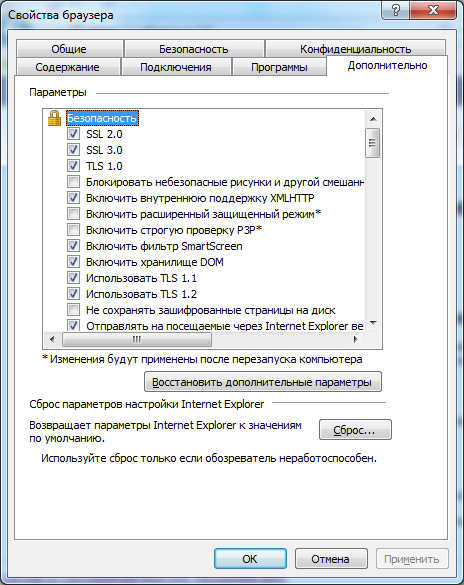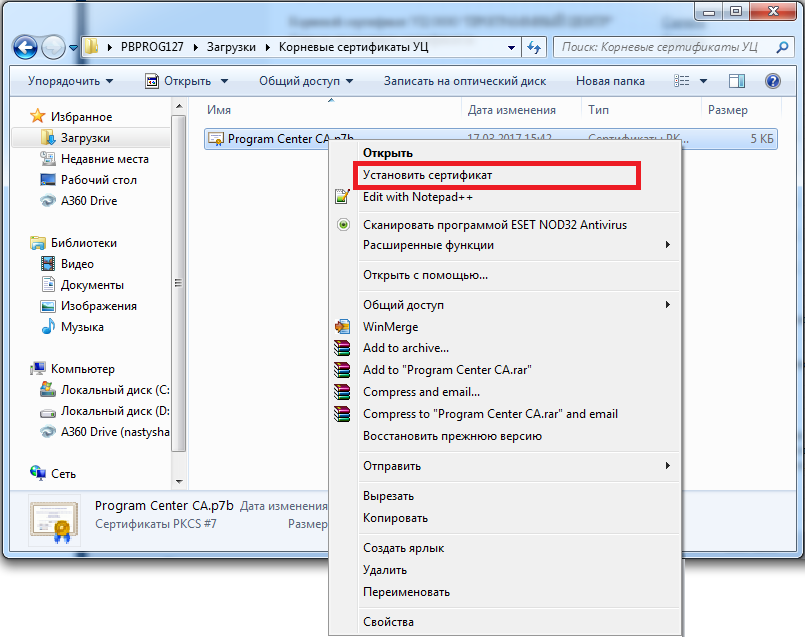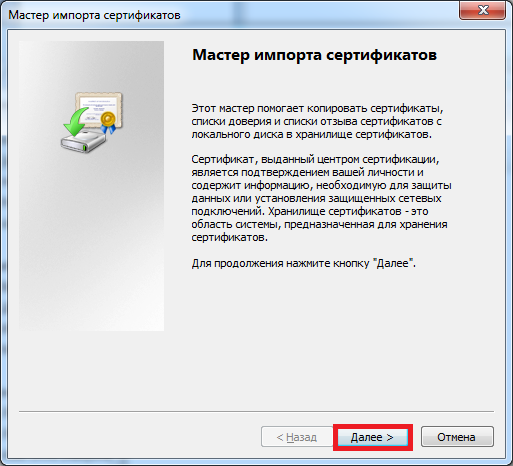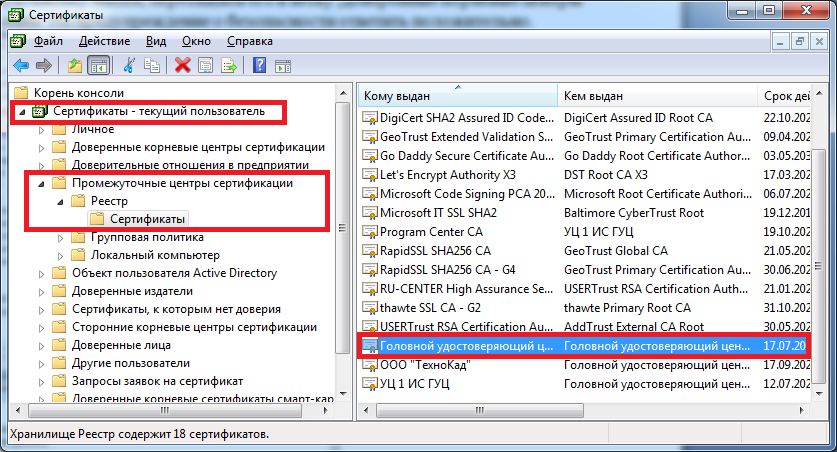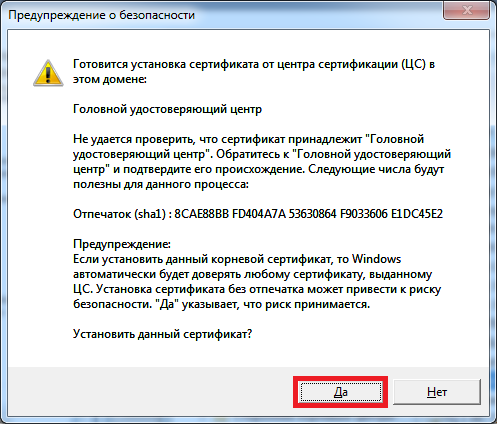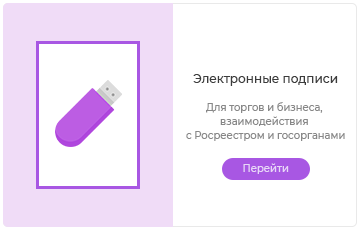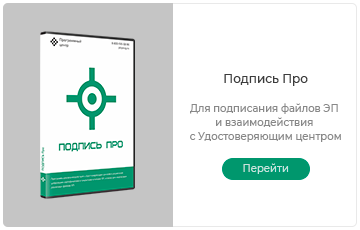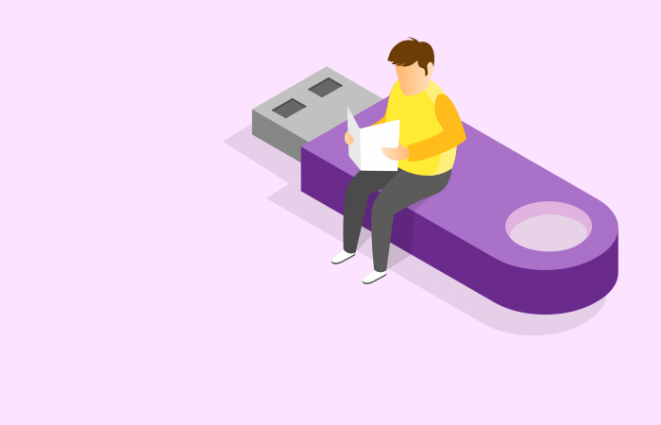
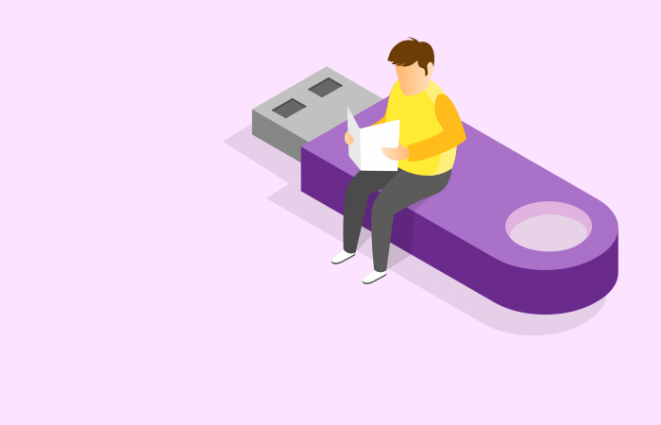
20.03.2017
Наиболее частые проблемы, с которыми сталкиваются пользователи при установке сертификата ЭП [Архив]
Информация устарела. Читайте обновленную инструкцию:
В данной статье мы рассмотрим проблемы, с которыми могут столкнуться пользователи при установке сертификата электронной подписи.
Примечание: если Вы используете платформу "Полигон Про", то описываемые здесь ошибки не актуальны. Например, в личный кабинет на сайте Удостоверяющего центра нет необходимости входить, так как запрос на сертификат, установка сертификата и установка корневого сертификата УЦ выполняются непосредственно из программы "Полигон Про" - в любом модуле вкладка "УЦ" (все функции УЦ работают даже в демо-версии программы, кроме подписания). Поэтому для решения этих проблем Вы можете просто установить программу "Полигон Про".
1. Ошибки при входе в личный кабинет на сайте УЦ
2. Ошибки, возникающие при подписании полученным сертификатом
1. Не удается войти в личный кабинет на сайте Удостоверяющего центра ООО "Программный центр"
При попытке войти в личный кабинет на сайте УЦ возникает ошибка "Не удается отобразить эту страницу".
Для устранения данной проблемы выполните следующие действия:
- В настройках антивирусной программы отключите сканирование HTTPS-трафика (если антивирусная программа Avast, то ее достаточно отключить).
- Отключите брандмауэр Windows.
-
Для корректной работы на сайте УЦ рекомендуется использовать браузер Internet Explorer версии 11. В дргуих версиях браузера при работе могут возникать затруднения.
-
В браузере Internet Explorer сайт УЦ должен быть добавлен в надежные сайты. Для этого в браузере Internet Explorer в "Свойствах браузера" на вкладке "Безопасность" должен быть добавлен в список "Надежные сайты" адрес: https://ra.pbprog.ru
-
В браузере Internet Explorer для зоны "Надежные сайты" должен быть разрешен запуск ActiveX приложений (во всех пунктах необходимо установить значение "Включить").
-
В окне "Свойства браузера" (для Internet Explorer) вкладке "Конфиденциальность" уберите галочку с поля "Включить блокирование всплывающих окон".
-
В окне "Свойства браузера" (для Internet Explorer) на вкладке "Дополнительно" установите галочки в полях "SSL 2.0", "SSL 3.0", "TLS 1.0", "Использовать TLS 1.1" и "Использовать TLS 1.2".
2. Ошибки при подписании полученным сертификатом
В случае возникновения ошибок при подписании или ошибок невозможности проверки подлинности сертификата необходимо установить корневые сертификаты УЦ.
Для этого необходимо скачать корневые сертификаты по ссылке.
Далее необходимо нажать правой кнопкой мыши по скачанному файлу и выбрать "Установить сертификат":
В появившемся окне нажать "Далее":
снова нажать "Далее":
нажать на кнопку "Готово":
Далее необходимо открыть меню "Пуск" и в папке "КРИПТО-ПРО" найти и запустить "Сертификаты".
В открывшемся окне раскрыть ветку Сертификаты - текущий пользователь -> Промежуточные центры сертификации -> Реестр -> Сертификаты, найти сертификат "Головной удостоверяющий сертификат" и, зажав левую кнопку мыши, перетащить его в ветку "Доверенные корневые центры сертификации".
На предупреждение о безопасности ответить положительно.
Вебинар «Основные причины приостановок кадастрового учета за 2025 год»
15.12.2025
Итоги вебинара «Как подавать лесную отчетность с 12 декабря?»
12.12.2025
Контроль работы школы на 100% с российским программным обеспечением
12.12.2025
Итоги вебинара «Новый семестр в колледже: составляем расписание на 2026 год без потери данных»
11.12.2025
Вебинар «Как подавать лесную отчетность с 12 декабря?»
11.12.2025
«Полигоша GPT» доступен в Max
11.12.2025